基本设置
打开终端的偏好设置,点击描述文件tab,将 Pro 设置为默认描述文件。
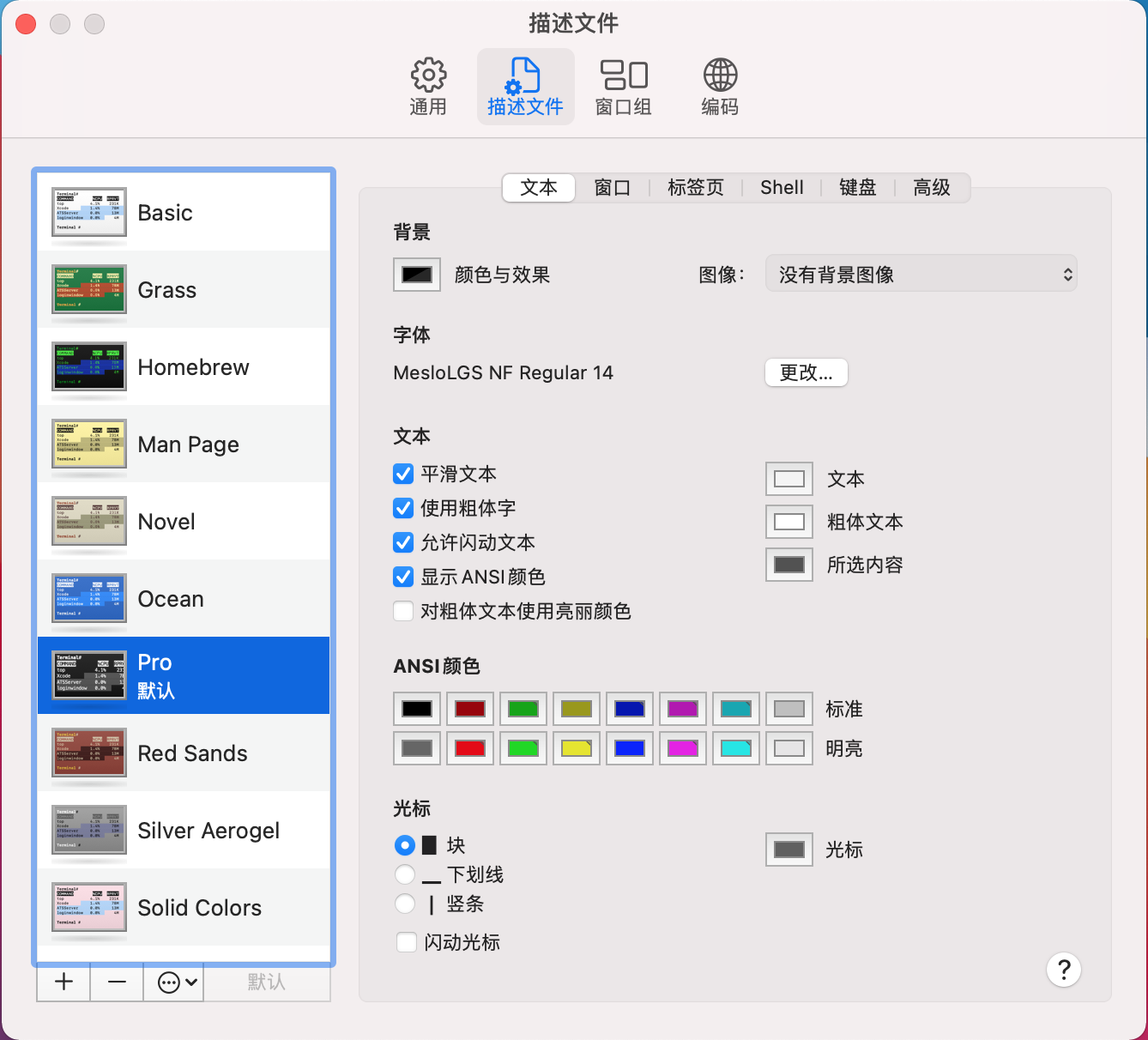
然后对 Pro 进行配置。
| Tab 页 | 设置 |
|---|---|
| 文本 | 勾选“平滑文本”。可自定义背景透明度。 |
| 窗口 | 窗口大小:行 120 列 30 |
| 窗口 | 选择 将行数限制为:10000 |
| shell | 当 shell 退出时,选择当 shell 完全退出后关闭 |
| 键盘 | 勾选 将 option 键当 Meta 键 |
| 高级 | 确认终端为 xterm-256 color |
安装Xcode Command Line Tools
Xcode Command Line Tools 包含了clang编译器,git客户端等命令行常用的工具。使用下面的命令安装:
|
|
安装Oh My Zsh
参照 Oh My ZSH! 的官方文档进行安装。
|
|
如出现连接问题,请在终端设置科学上网。
|
|
安装和配置 Powerlevel10k
powerlevel10k 是一个 Zsh 的主题,具体很强的灵活性,并且非常美观。
首先安装 Powerlevel10k 所推荐的字体 Meslo Nerd Font,可以在命令行终端显示一些特殊符号。下载并安装下列字体:
然后更改终端的字体,在终端的偏好设置的的描述文件中,选择我们使用的 Pro,设置字体为MesloLGS NF,字体大小为 14。
由于我们使用的是 Oh My Zsh,可以把 Powerlevel10k 作为一个主题,安装到 Oh My Zsh 中:
|
|
如果遇到网络问题,可以参考上面,设置终端科学上网代理。
编辑 Oh My Zsh 的配置文件 ~/.zshrc,设置主题为 Powerlevel10k
|
|
重新开启终端,按照提示进行 Powerlevel10k 的样式配置,完成后,我们漂亮的命令行终端配置就大功告成了。

如果你在使用VSCode,需要在配置文件settings.json中设置下面两个配置,你就可以让VSCode的终端同样适配 Powerlevel10k。
|
|
安装 zsh-autosuggestions 插件
Oh My Zsh 在安装完成后,已经自动配置了 git 插件。为了在命令行终端更快捷的工作,还可以为 Oh My Zsh 安装zsh-autosuggestions 插件。
zsh-autosuggestions 提供类似于Fish shell 自动建议功能,它会根据历史记录,在你键入命令的时候,提供非侵入式的自动建议。
安装zsh-autosuggestions 的命令:
|
|
在 ~/.zshrc 中配置插件:
|
|
在键入命令时,会有灰色的提示信息,按 → 或 ctrl-f 自动完成。是不是非常方便,用过后就完全离不开了。

命令别名配置
使用命令行操作非常快速便捷,但有时候你不知道命令具体干了什么,例如我输入的 rm *到底删除了哪些文件。
其实这些命令都有参数,详细的输出该命令影响的文件。但每次都输入这些参数实在太麻烦,我们可以在 Zsh 的配置文件 ~/.zshrc 中为这些命令设置别名:
|
|